在 WordPress 中,商品是一种自定义文章类型,与 「文章」 是同一性质,只不过商品多了产品数据 (价格、库存、配送类型、属性等参数) 、产品简短描述、商品相册等设置选项,所以在添加商品之前,必须熟悉商品的这些选项的用途,以及在前后台、客户购物过程的作用。
在为商城添加一个商品之前,我们先来了解一下 Woocomerce 的产品类型:
- 单一商品
此商品只有一种,比如 「
天然大理石画惊涛拍岸
」 画面是独一无二,再比如衣服,只有一种颜色 而且是均码的;
- 此类型的商品本身并不能加入购物车进行出售,而是在其它商品中的 「联锁的商品」 将其选择成为当前商品的 「附属商品」,也就是赠送的商品;
- 此类型的商品与淘宝客是类似的,提供了一个外部链接的按钮,可以添加商品淘宝的地址,自定义按钮的文字;
- 当前商品有多种类型,比如衣服的颜色有很多种,尺码有大、中、小号等,就可以使用 「可变商品」 。
Woocomerce 是一个使用简单但功能强大的插件,但是对于一个新手来说在使用的过程中还是会遇到很多的问题,所以今天先介绍下如何添加一个单一的商品 (以下步骤是笔者的个人习惯) 。
一、添加商品的基本信息
名称、分类、标签、别名,然后保存,这与 「文章是一样的」,所以不用多介绍;
二、添加商品描述
编辑文章时的主内容区域,此内容是商品介绍的重要内容,将显示在商品页中 Tabs 的 「商品描述」 内。可添加任意形式的内容,比如文字、图片、音乐、视频等,与编辑 「文章」 是一样的。
二、设置单一商品下的参数
1 、常规:添加编码、原价和网售价;
2 、库存:有数量限制就启用,没有就不需要启用,比如虚拟产品就不需要;其中单独售出如果勾选,一个订单只能买一个当前商品,对于一些独一无二的商品这个选项很漂亮;
3 、配送:重量和尺寸可以根据商品的实际情况填写,运费类是当前商品默认以什么快递进行发货,可以在 「商品」 菜单下的 「配送类型」 中进行添加;
4 、联锁的商品:首先我们在附加销售、交叉销售和组合商品都添加好相应的商品,如图:
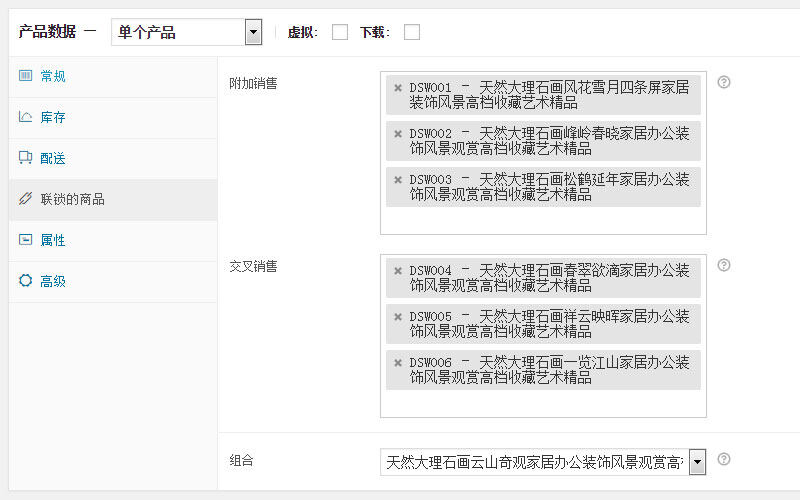
「附加销售」 中的商品将显示在当前商品的 TABS 下面的 「您可能还会喜欢…」 中,也就是 「相关商品」 上面,与 「相关商品」 一样的展示方式,不同的是 「附加销售」 是特定的商品;

「交叉销售」 中的商品将显示在购物车中的 「您也许还对这些有兴趣…」,前提是当前商品得加入购物车,如果多个加入购物车中的商品都有添加 「交叉销售」 的商品,这些商品将同时显示在 「您也许还对这些有兴趣…」 的商品列表中,其中有相同的 「交叉销售」 的商品将合并为一个显示;它季商城没有使用些功能,如果客户把多个有 「交叉销售」 的商品添加到了购物车中,也许感兴趣列表中的商品就太多了。
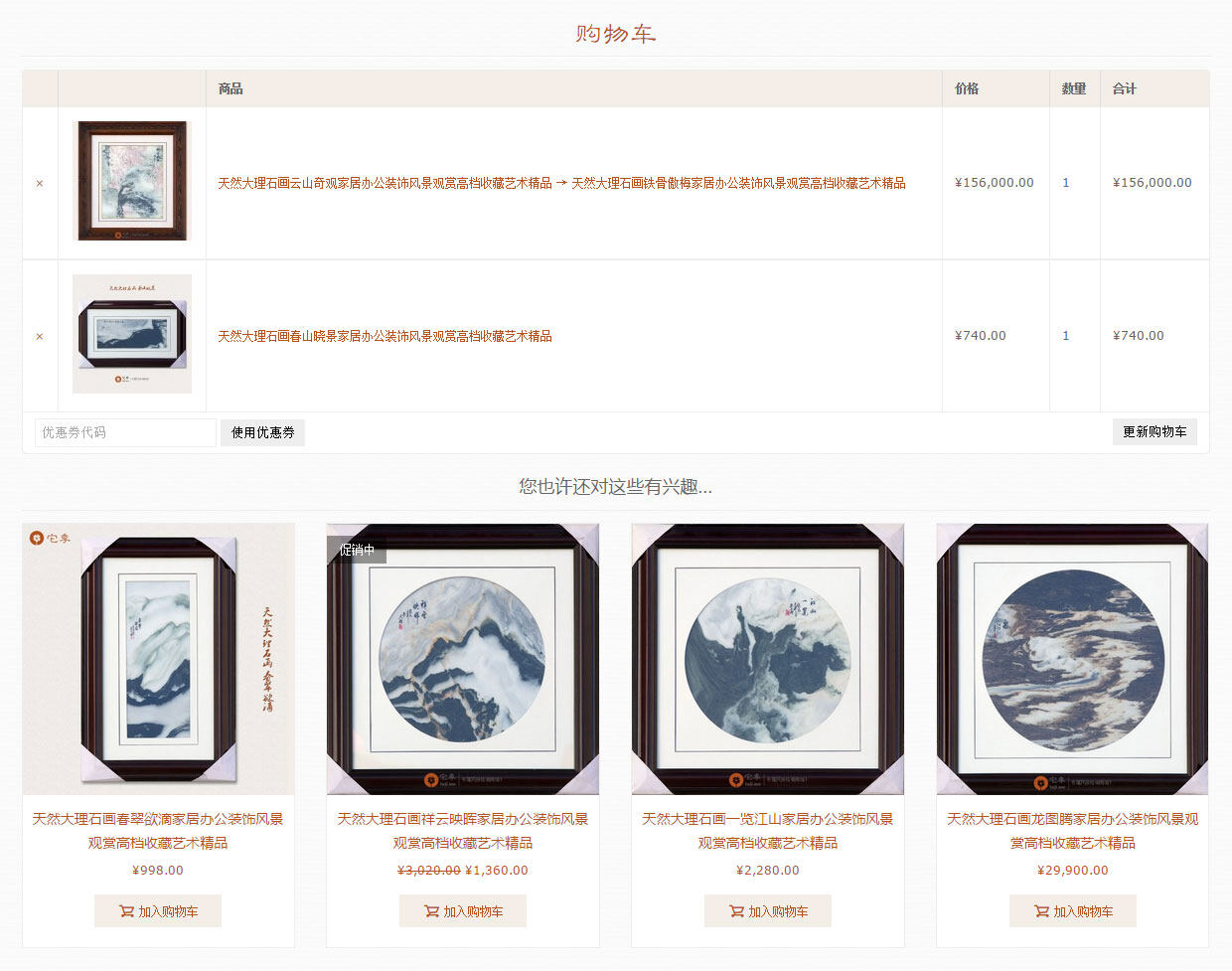
「组合商品」 只允许选择 「群组商品」 形式的商品,显示在购物车中当前商品上,如上图第一个商品,一个 「群组商品」 标题指向当前商品;5 、属性:为当前商品添加一些参数值,可以在编辑商品中 「产品数据—属性」 中点击 「添加」 直接添加,也可以在菜单 「商品—属性」 中先添加好,再回到当前商品编辑,在 「自定义产品属性」 中选择要添加的属性。添加的属性需要在前台 「TABS—商品属性」 进行展示的,勾选 「在产品页可见」 就可以;
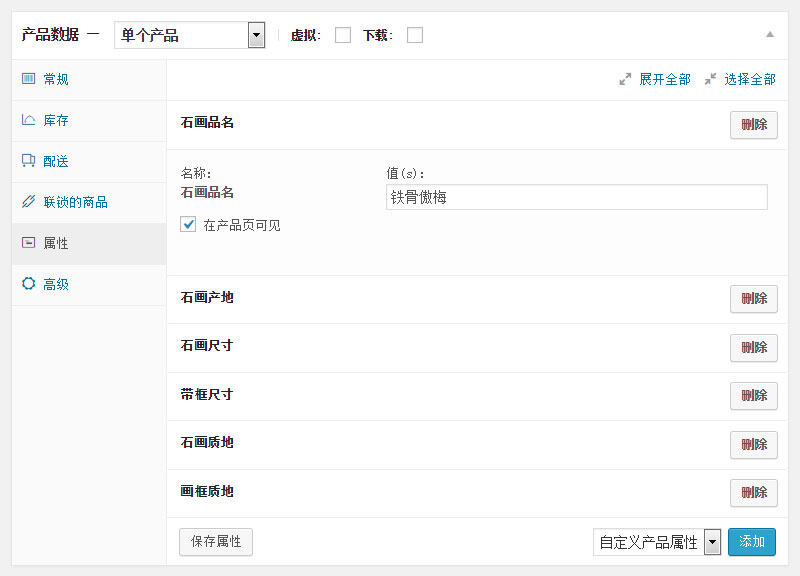
6 、高级:里面的设置就根据需要吧。三、添加产品简短描述
产品简短描述将显示在商品的缩略图右侧中,更重要的是很多 WP 主题中的 SEO 获取的描述就是描述中的内容,如下图中的 「云重遮晨鸟,峰高迎曙光。最爱登高处,秋色染霞黄。」:
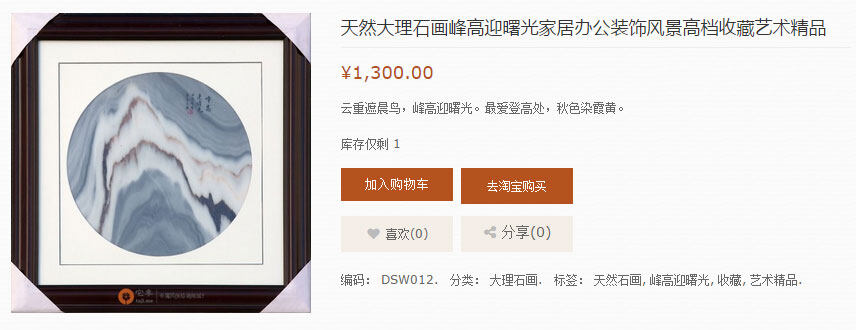
四、添加商品的特色图像与相册
1 、特色图像就不用多介绍,将显示在商品页面的主图中;
2 、相册,为商品添加多张能够展示商品的图片,显示在主图下方。
五、商品发布中的选项:目录/搜索、精选
商品的发布小工具中的状态、公开度与发布于与文章是一样,只是多了 「目录可见」,点击 「编辑」 展开其设置参数;

1 、设置商品的可见度,这个就一目了然;
2 、启用该选项以推荐此产品,如果当前商品为特色商品,可以勾选此选项。
最后发布当前商品,到此,我们就成功地发布属于自己的第一个 WooCommerce 商品。有说的不对的地方请告之,谢谢!